耳机连电脑怎么连麦克风?简单易懂的连接方法!
更新时间:2023-09-12 14:06:04作者:xtyang
近年来随着游戏、电影等娱乐需求增加,耳机逐渐成为人们日常生活中必不可少的物品之一,不过在使用耳机的同时,很多朋友们也遇到了一些困扰,比如如何将耳机与电脑连接,如何解决使用时无法使用麦克风等问题。尤其是在在线聊天、游戏语音等应用场景中,想要使用到清晰的声音传输,就需要同时使用耳机和麦克风。那么耳机连电脑怎么连麦克风呢?下面就来一起了解一下吧。
具体方法:
1首先点击扬声器图标,点击“声音”,选择录制。 2然后双击“麦克风”,将设备用法改为使用此设备(启用)。
2然后双击“麦克风”,将设备用法改为使用此设备(启用)。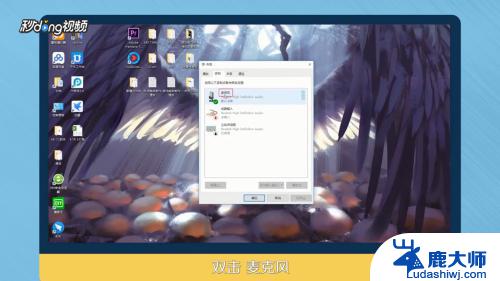 3选择级别,将麦克风后面的标志点开。点击“确定”。
3选择级别,将麦克风后面的标志点开。点击“确定”。 4双击Realtek高清晰音频管理器,点击“麦克风”。
4双击Realtek高清晰音频管理器,点击“麦克风”。 5最后点击红框标注出,将麦克风音量增强即可。
5最后点击红框标注出,将麦克风音量增强即可。 6总结如下。
6总结如下。
以上就是耳机接入电脑使用麦克风的全部内容,如果您需要使用此功能,请按照本文提供的步骤进行操作,希望本文对您有所帮助。
耳机连电脑怎么连麦克风?简单易懂的连接方法!相关教程
- 耳麦的麦克风怎么用 电脑怎么接通耳机的麦克风
- 苹果怎么看热点连接的设备 简单易懂的设置指南
- 话筒可以直接连接电脑吗 无线麦克风如何与电脑连接
- 普通耳机有麦克风吗 耳机有无麦克风怎么判断
- 怎么拆笔记本电脑电池?简单易懂的拆卸方法!
- 音响麦克风怎么连接 无线话筒和音响如何连接
- 电脑网段怎么看?简单易懂的解释与实用方法
- 电脑插上耳机麦克风没声音 电脑耳机插上后有声音没麦克风怎么办
- 为什么耳机没有麦克风 电脑耳机插孔有声音没麦怎么解决
- 电脑插耳机麦克风没声音 电脑耳机有声音没麦克风怎么办
- 笔记本电脑怎样设置密码开机密码 如何在电脑上设置开机密码
- 笔记本键盘不能输入任何东西 笔记本键盘无法输入字
- 苹果手机如何共享网络给电脑 苹果手机网络分享到台式机的教程
- 钉钉截图快捷键设置 电脑钉钉截图快捷键设置方法
- wifi有网但是电脑连不上网 电脑连接WIFI无法浏览网页怎么解决
- 适配器电脑怎么连 蓝牙适配器连接电脑步骤
电脑教程推荐